Sử dụng chế độ trình bày trong Docs
Mục lục
Bằng cách đọc bài viết này, bạn sẽ học cách trình bày Tài liệu. Bạn có thể dễ dàng sử dụng chức năng này để đọc toàn màn hình, thuyết trình hội nghị, thuyết trình trong lớp, v.v.
Làm thế nào để trình bày Docs?
Tính năng trình bày của Docs có hai chế độ: Toàn màn hình và chế độ Slides . Toàn bộ văn bản được trình bày qua Toàn màn hình ; văn bản được phân trang theo mục thông qua chế độ Slides.
-
Chế độ trình bày: Nhấp vào ... nút ở góc trên bên phải và nhấp vào chế độ Trình bày, hoặc sử dụng phím tắt + Shift + P (Mac) / Ctrl + shift + P (Win) để vào chế độ trình bày
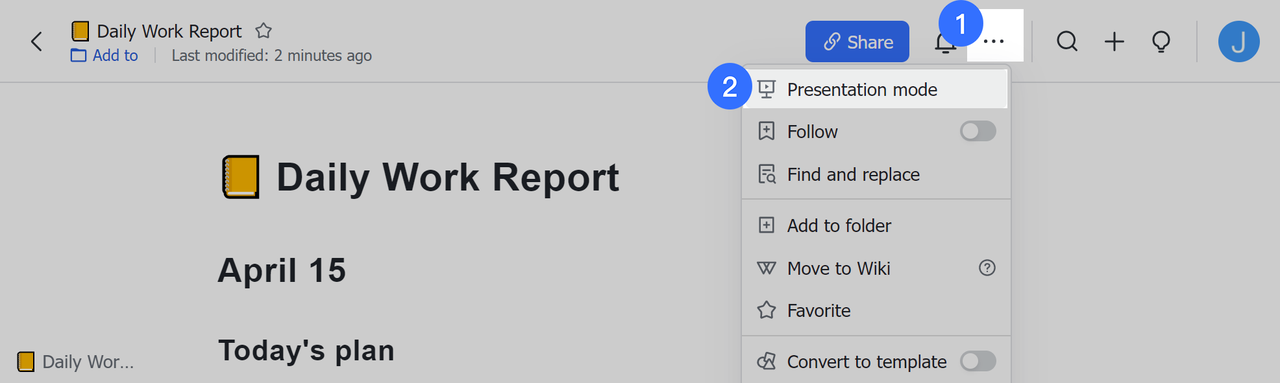
-
Chuyển đổi chế độ hiển thị : Khi chế độ trình bày được bật, nhấp vào nút cuối cùng ở góc trên bên phải để chuyển đổi giữa chế độ Docs và chế độ Slide .
-
Hiển thị / ẩn nhận xét: Khi chế độ trình bày được bật, nhấp vào Hiển thị nhận xét / Ẩn nhận xét nút để hiển thị hoặc ẩn nhận xét (chỉ được hỗ trợ trong chế độ Tài liệu).
-
Thoát bản trình bày : Nhấp vào nút Return nút ở góc trên bên trái hoặc sử dụng Esc ngắn Esc để thoát chế độ trình bày.
Lưu ý : Bản trình bày trang tính hiện không khả dụng.
Một số nội dung liên quan đến Lark Docs: